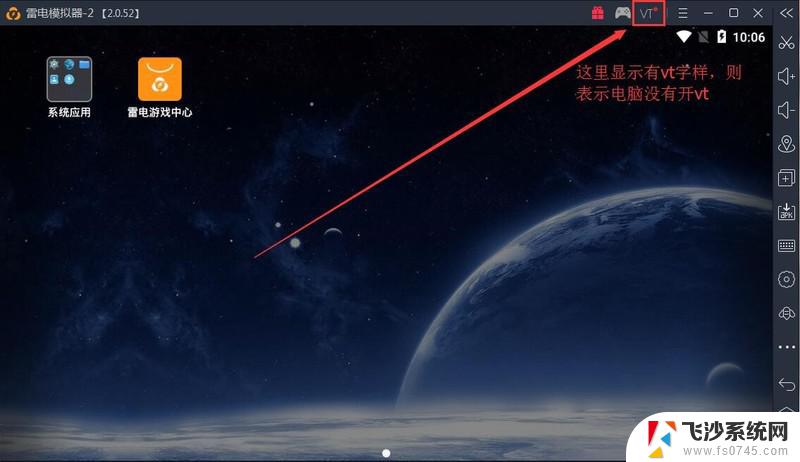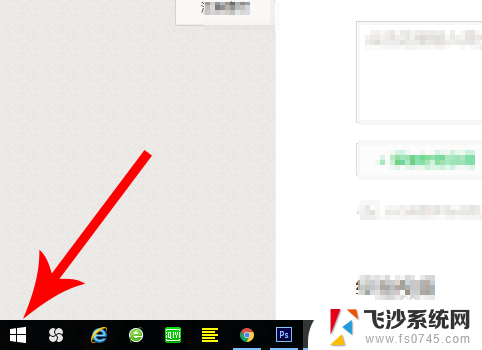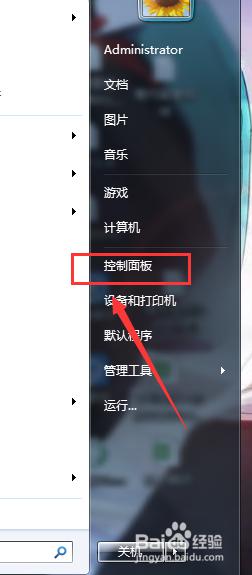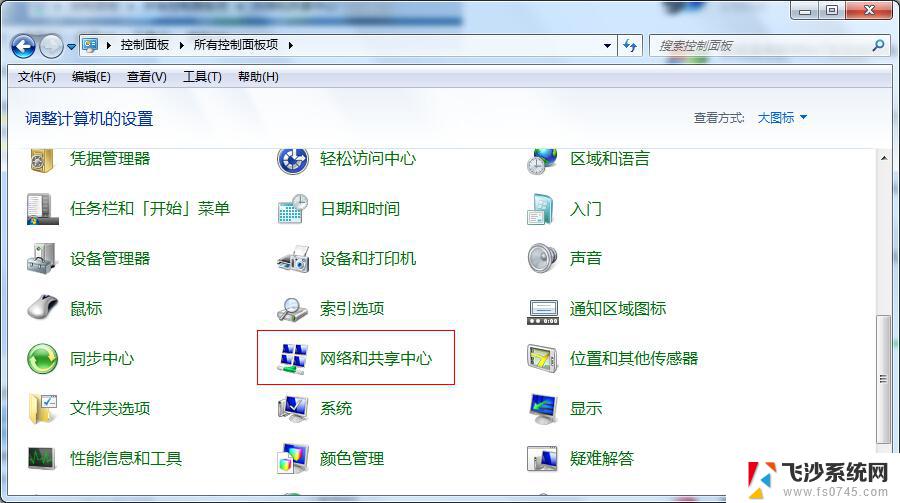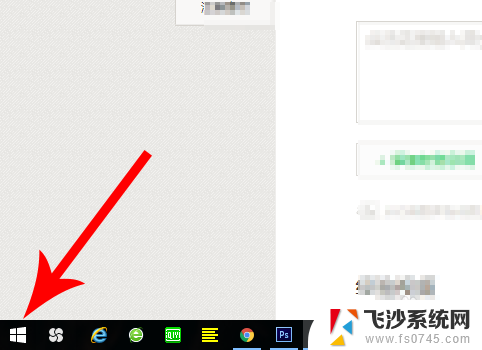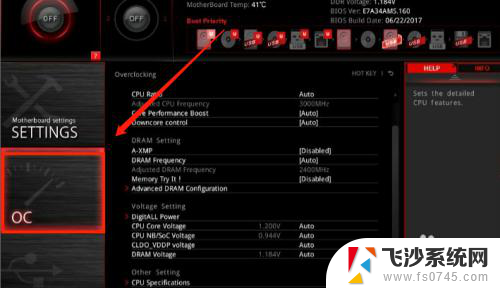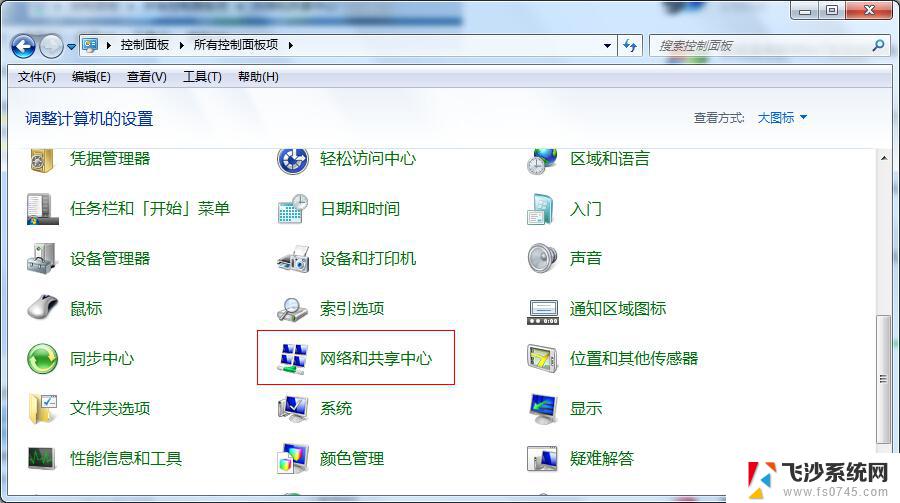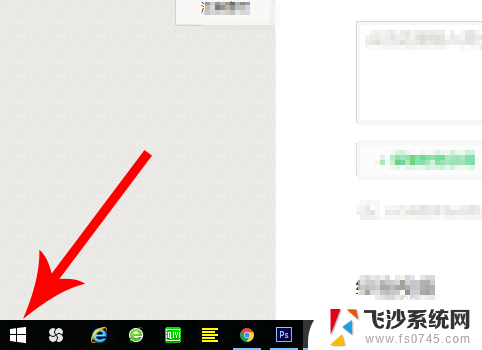hp电脑如何开启vt HP台式机怎么开启VT功能
HP电脑如何开启VT功能?对于HP台式机用户来说,开启VT功能是非常重要的,VT功能是虚拟技术的缩写,可以让用户在虚拟机中运行其他操作系统或软件,提升计算机的多任务处理能力和性能表现。在HP台式机上开启VT功能并不复杂,只需按照以下步骤操作即可。
步骤如下:
1.将电脑关机,重新按开机键开机。在开机的同时迅速按F10按键,hp电脑启动bios就是按F10,其他电脑一般通用按键是F2,不过也有特殊情况。

2.进入到bios界面之后,选择后边的security安全选项。

3.进入到security的界面,然后选择下方的system security系统安全选项。
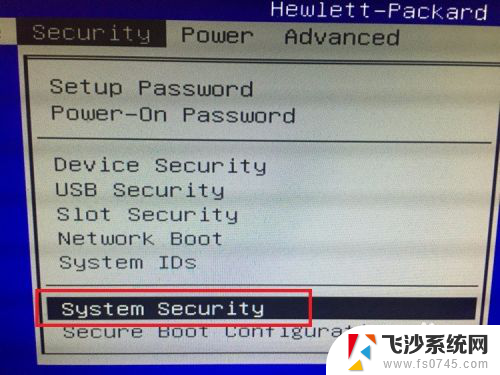
4.回车键进入到设置的界面,可以看到Virtualization Technology的选项,此时后边是关闭的状态,也就是disable,向右按方向键切换出enable。

5.切换出enable选项后,vt选项就开启了,这个时候按F10,会保存当前的设置。
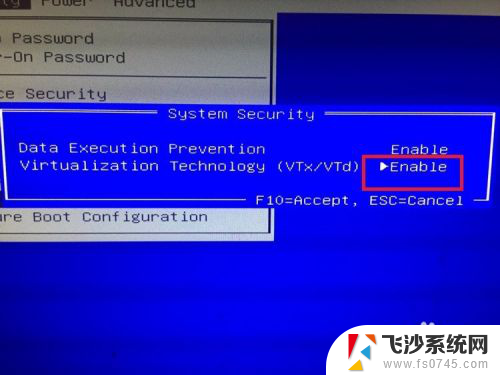
6.接着就会退出当前的设置界面,再按F10,就会出现save changes and exit选项,也就是保存更改并退出的选项。
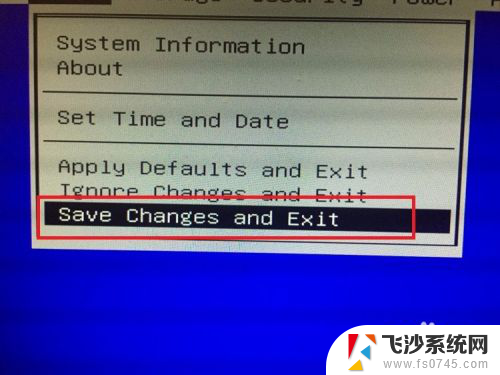
7.接着就会弹出确认保存的窗口,这里选择yes选项即可,然后电脑就会自动重启,vt成功开启。

以上就是关于hp电脑如何开启vt的全部内容,有出现相同情况的用户就可以按照小编的方法了来解决了。